'>
Hvis du nettopp har oppgradert til Windows 10 eller installert Windows 10 på nytt, kan det være lurt å oppdatere videodriverne. Hvis datamaskinen din er treg, kan du prøve å oppdatere grafikkdriverne for å øke PC-ytelsen. Hvis datamaskinen din får problemer på grunn av problemer med videodriveren, kan det være lurt å oppdatere driverne. Uansett grunn du kan enkelt oppdatere videodriverne .
Det er tre metoder for å oppdatere videodrivere. Du kan velge metoden du liker, men vær oppmerksom på at ikke alle metoder sikkert fungerer. Hvis en metode ikke fungerer, kan du prøve en annen metode til du oppdaterer videodriverne.
- Oppdater videodrivere gjennom Windows Update
- Last ned og installer nye drivere fra produsenter
- Oppdater videodrivere automatisk
Metode 1: Oppdater videodrivere gjennom Windows Update
Du kan laste ned og installere de nye videodriverne gjennom Windows Update. Følg trinnene nedenfor:
1) Trykk på tastaturet Windows-logo nøkkel og R nøkkel samtidig for å påkalle Løpe kommando.
2) Type devmgmt.msc og trykk Tast inn for å åpne Enhetsbehandling.

3) I Enhetsbehandling utvider du Skjermkort kategori. Høyreklikk grafikkortet ditt og velg Oppdater driver (I noen tilfeller kan dette være oppdatering driverprogramvare).
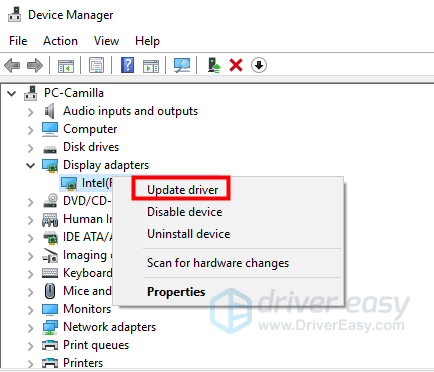
4) I popup-vinduet ser du to alternativer. Klikk Søk automatisk etter oppdatert driverprogramvare . Da vil Windows finne og installere drivere for videoenheten automatisk.
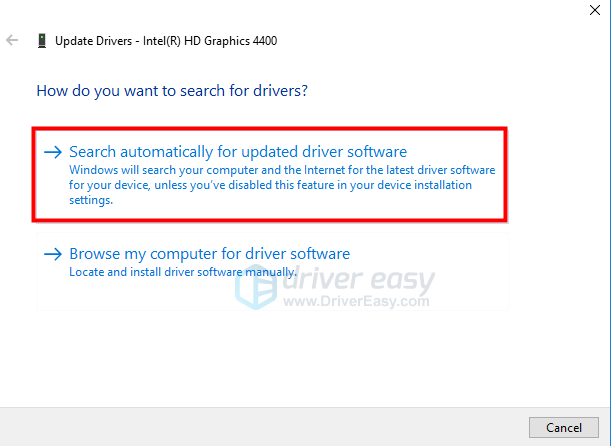
Gjenta trinnene ovenfor for å oppdatere drivere for hvert grafikkort hvis du har installert mer enn ett grafikkort.
Metode 2: Last ned og installer nye drivere fra produsenter
Du kan laste ned og installere driverne manuelt hvis du vet hva du gjør. Både PC-produsenter og produsenter av enheter tilbyr drivere. Hvis du bruker et forhåndsbygd skrivebord eller en bærbar datamaskin, anbefales det at du går til PC-produsentens nettsted, da de vil tilpasse driveren. Hvis du bygde skrivebordet på egenhånd eller hvis PC-produsenten ikke leverer de nye videodriverne du trenger, kan du laste ned driverne fra grafikkortprodusenten.
Last ned videodrivere fra PC-produsenter:
For å laste ned de riktige driverne fra PC-produsenter, må du hente PC-modellnavnet og det spesifikke operativsystemet (Windows 10 32-bit eller Windows 10 64-bit). Deretter kan du laste ned driverne fra BRUKERSTØTTE siden på nettstedet.
Hvis du ikke vet PC-modellnavnet eller den spesifikke versjonen av Windows 10, kan du finne ut av det ved å sjekke systeminformasjonen. Følg disse trinnene:
1) Trykk på tastaturet Windows-logo nøkkel og R nøkkel samtidig for å påkalle en kjørekommando.
2) Type msinfo32 og klikk OK . Deretter åpnes vinduet Systeminformasjon.
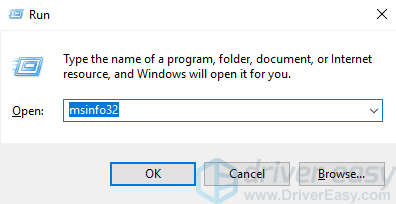
3) Systemmodell er PC-modellnavnet. I mitt tilfelle er PC-modellen Vostro 3900.

De System type er den spesifikke Windows-versjonen. I mitt tilfelle er versjonen Windows 10 64-bit.
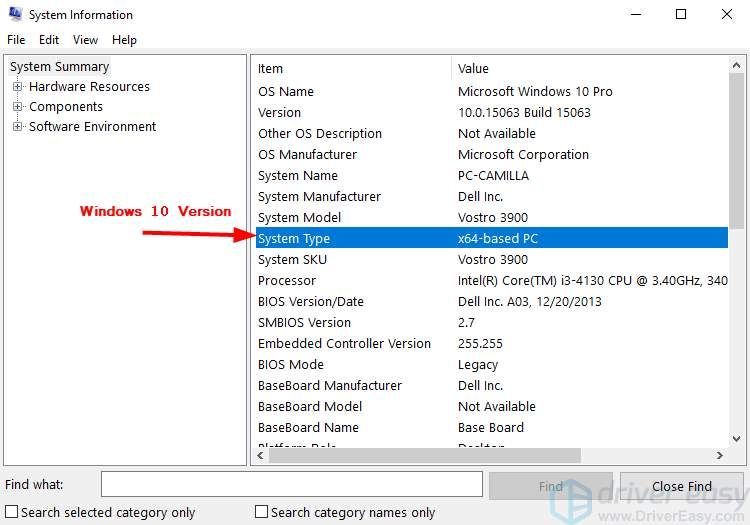
Last ned videodrivere fra produsenter av grafikkort:
For å laste ned de riktige driverne fra grafikkortprodusenten, må du vite grafikkortmodellen og den spesifikke Windows-versjonen. Deretter kan du laste ned driverne fra BRUKERSTØTTE side.
Hvis du ikke er sikker på hvilket grafikkort du har installert, kan du sjekke det via Enhetsbehandling. Følg trinnene nedenfor. Hvis du ikke er sikker på hva den spesifikke Windows 10-versjonen er, kan du se trinnene i Last ned videodrivere fra PC-produsenter for å få informasjonen.
1) På tastaturet trykker du på Windows-logotasten og R-tasten samtidig for å påkalle Løpe kommando.
2) Type devmgmt.msc og trykk Tast inn for å åpne Enhetsbehandling.

3) Utvid Skjermkort kategori, får du grafikkortmodellnavnet. Hvis du har installert mer enn ett grafikkort, ser du mer enn ett element under denne grenen.
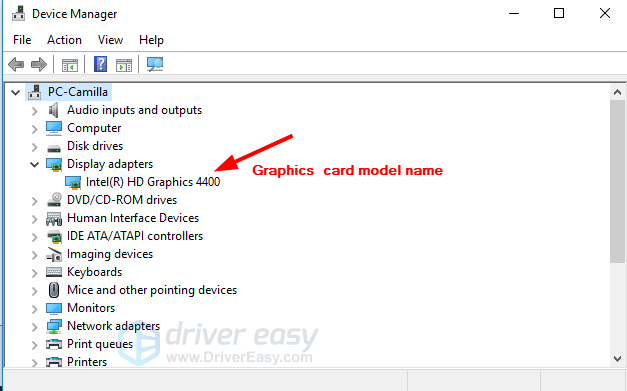
Metode 3: Oppdater videodrivere automatisk
Hvis du ikke har tid, tålmodighet eller datakunnskaper til videostasjoner manuelt i Windows 10, kan du gjøre det automatisk med Driver lett .
Driver Easy vil automatisk gjenkjenne systemet ditt og finne de riktige driverne for det. Du trenger ikke å vite nøyaktig hvilket system datamaskinen din kjører, du trenger ikke risikere å laste ned og installere feil driver, og du trenger ikke å bekymre deg for å gjøre en feil når du installerer.
Du kan oppdatere driverne automatisk med enten GRATIS eller Pro-versjonen av Driver Easy. Men med Pro-versjonen tar det bare to klikk:
1) nedlasting og installer Driver Easy.
2) Kjør Driver Easy og klikk Skann nå . Driver Easy vil da skanne datamaskinen og oppdage eventuelle drivere.
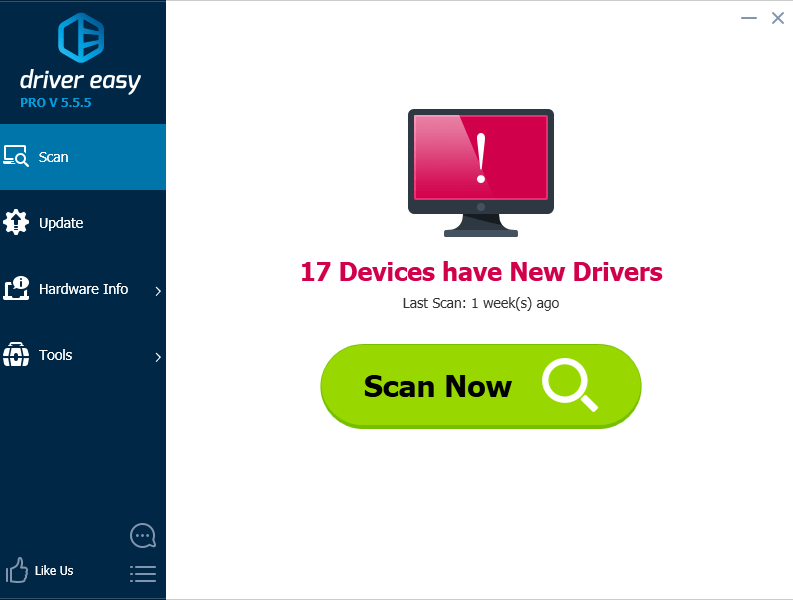
3) Klikk på Oppdater knappen ved siden av grafikkdriveren for automatisk å laste ned og installere riktig versjon av denne driveren (du kan gjøre dette med GRATIS versjon). Eller klikk Oppdater alt for å automatisk laste ned og installere riktig versjon av alle driverne som mangler eller er utdaterte på systemet ditt (dette krever Pro-versjonen - du blir bedt om å oppgradere når du klikker på Oppdater alt).
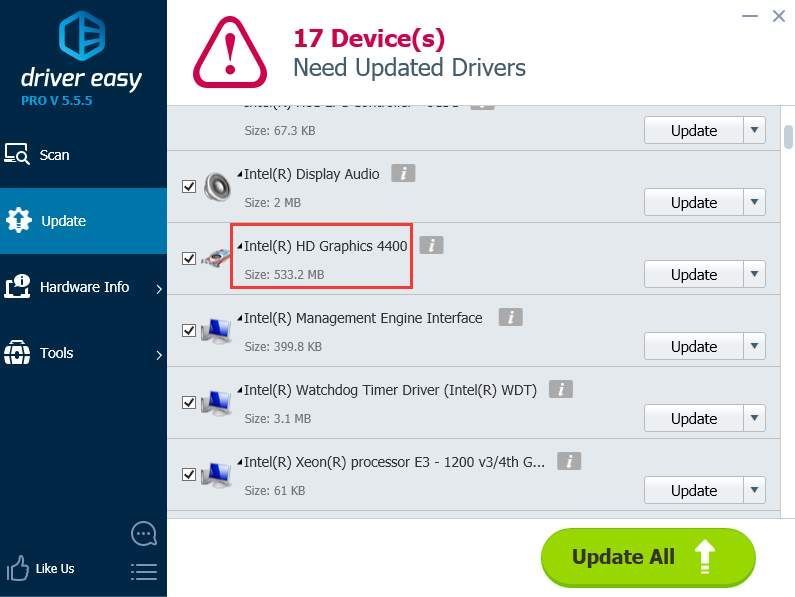
Håper du kan oppdatere videodriverne med hell med tipsene i dette innlegget. Hvis du har spørsmål, kan du kommentere nedenfor. Vi er glade for å høre om forslag og ideer. Takk for at du leser.




![[LØST] Minecraft svarer ikke på PC](https://letmeknow.ch/img/knowledge/58/minecraft-not-responding-pc.jpg)

